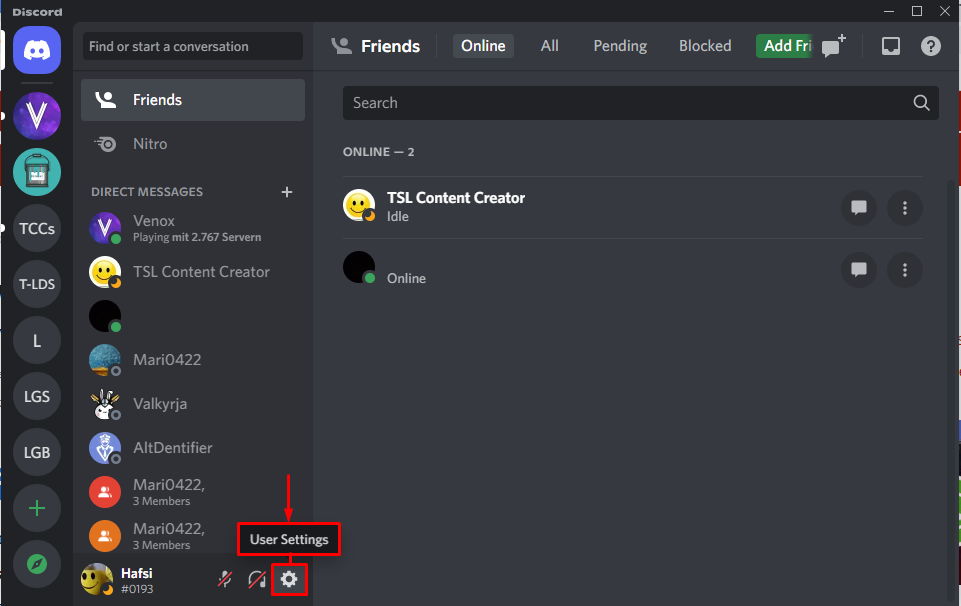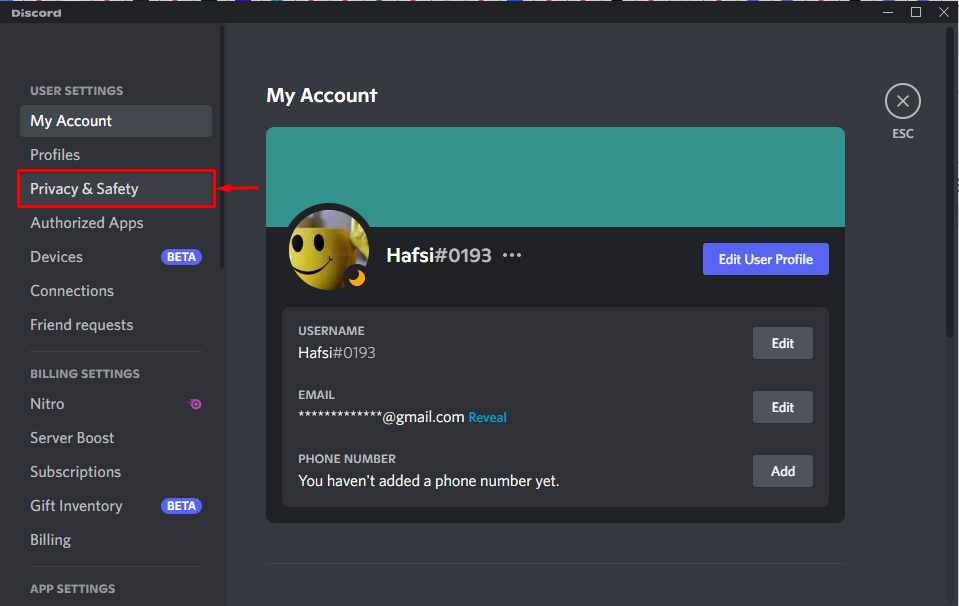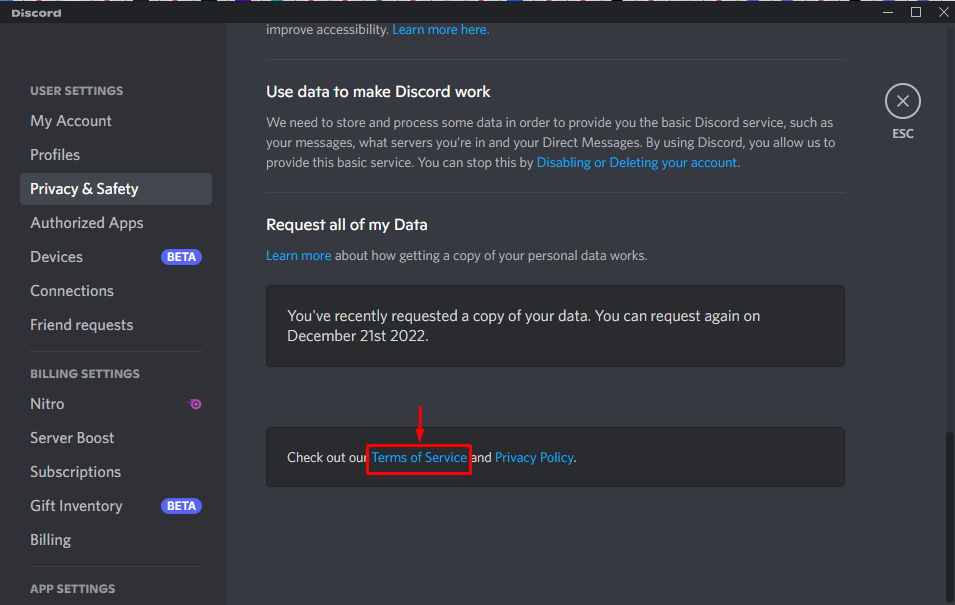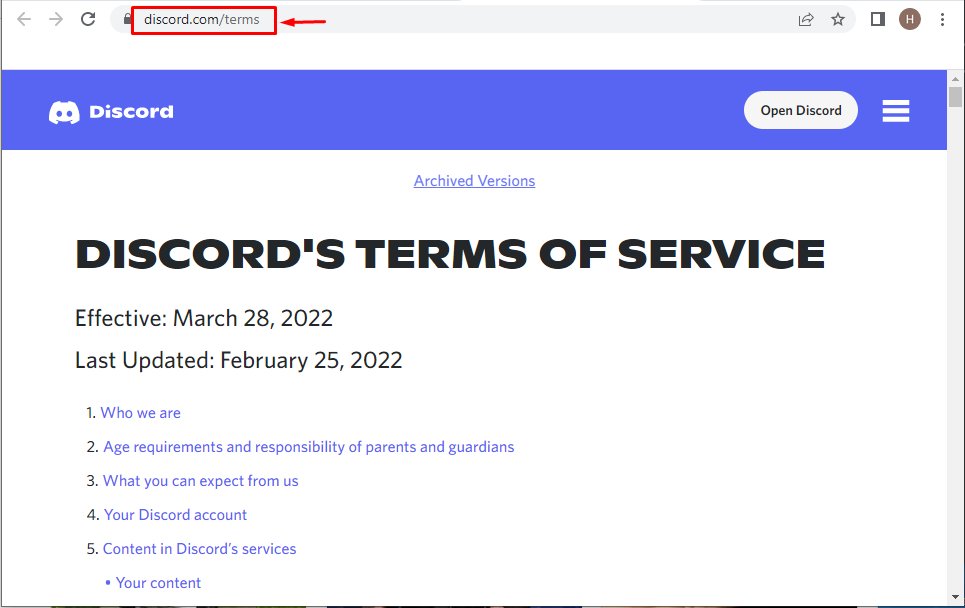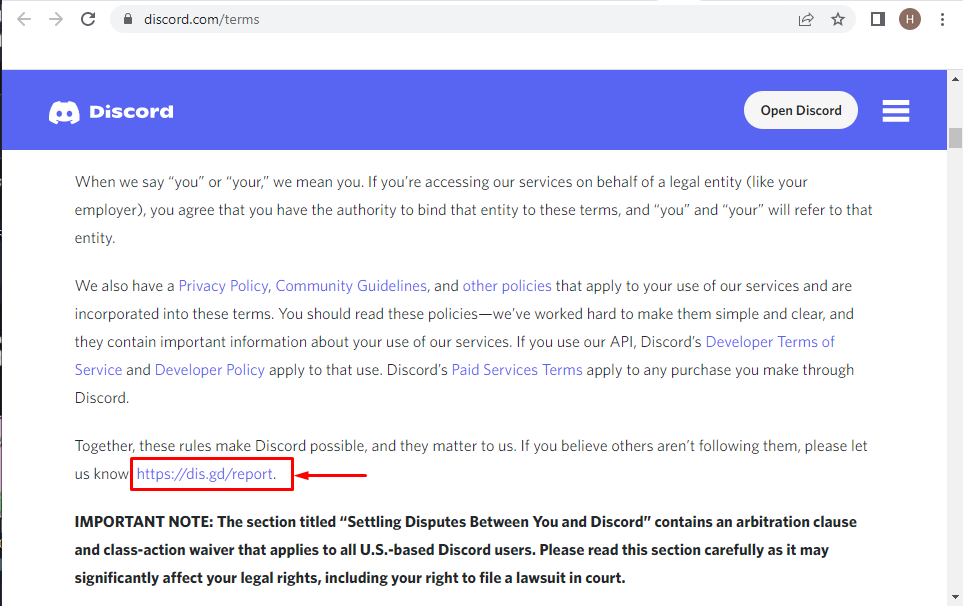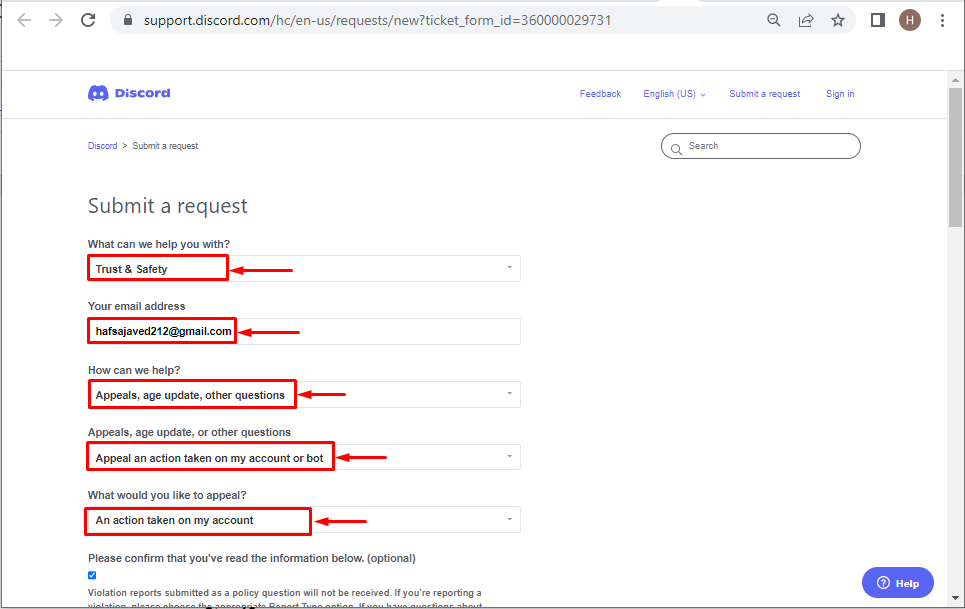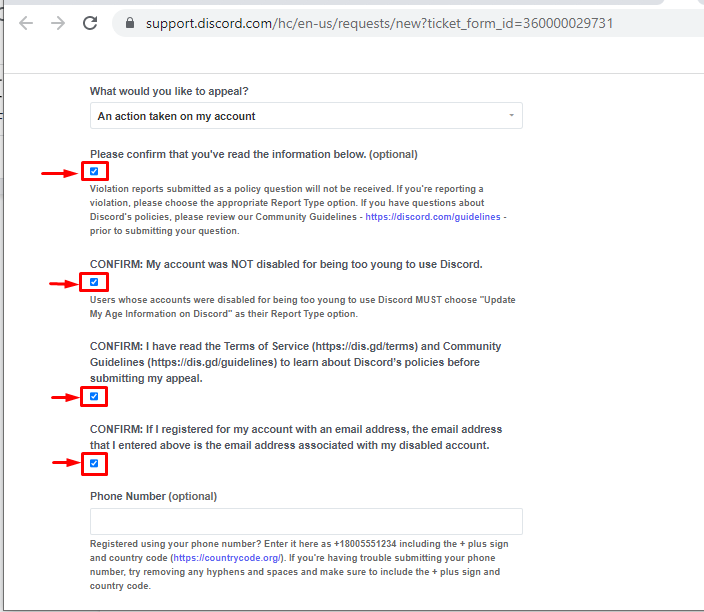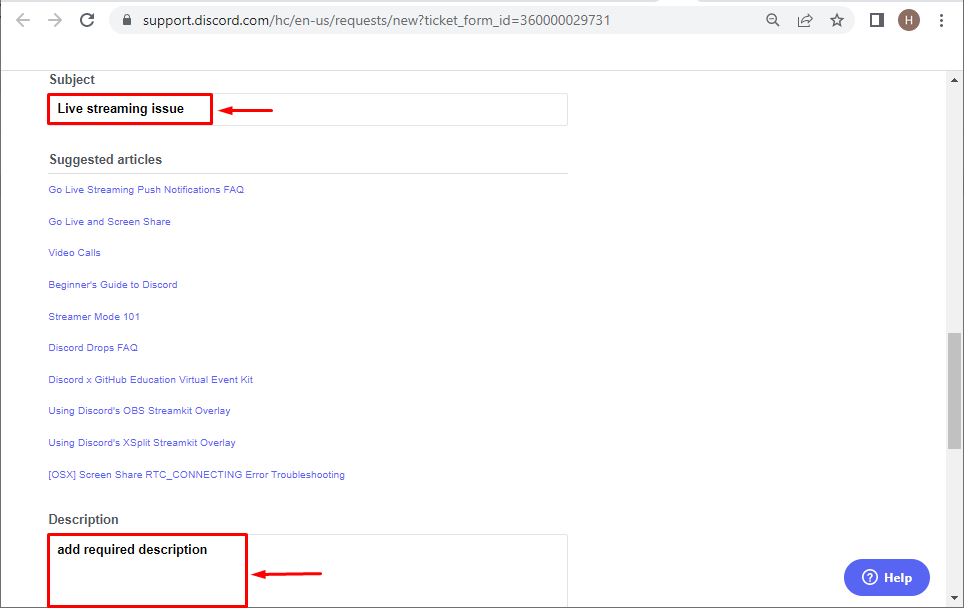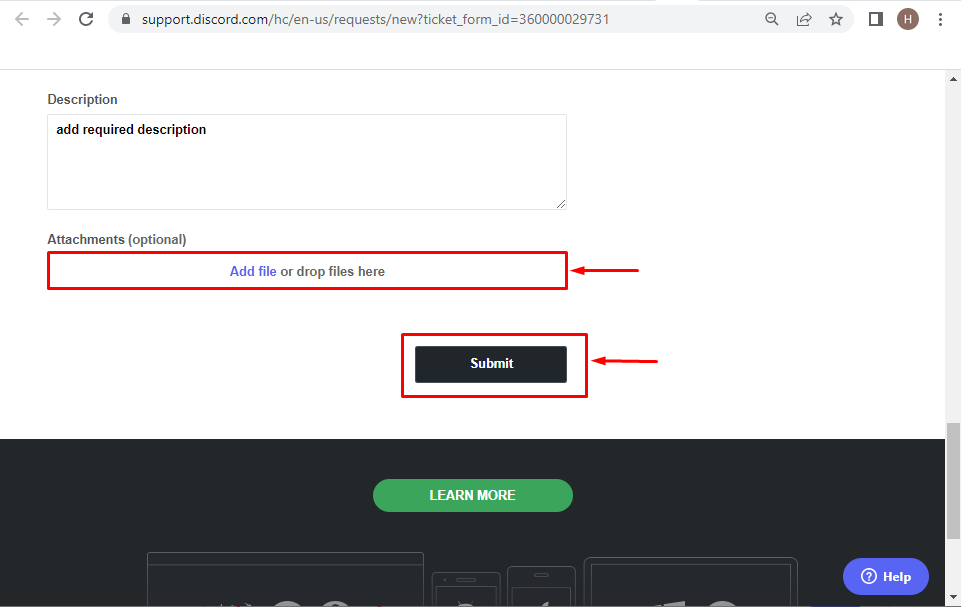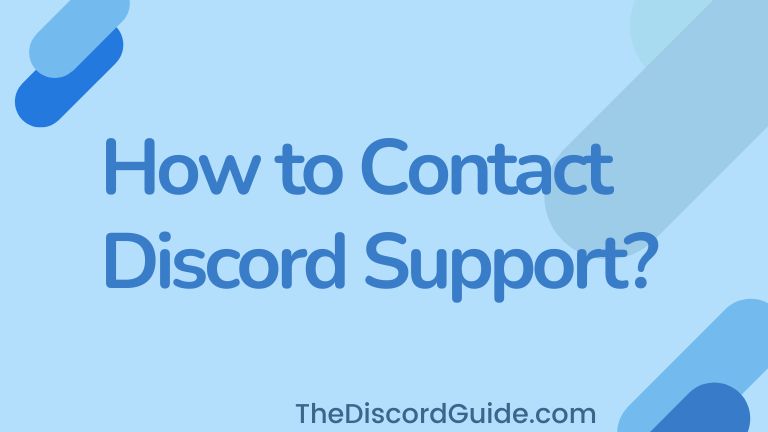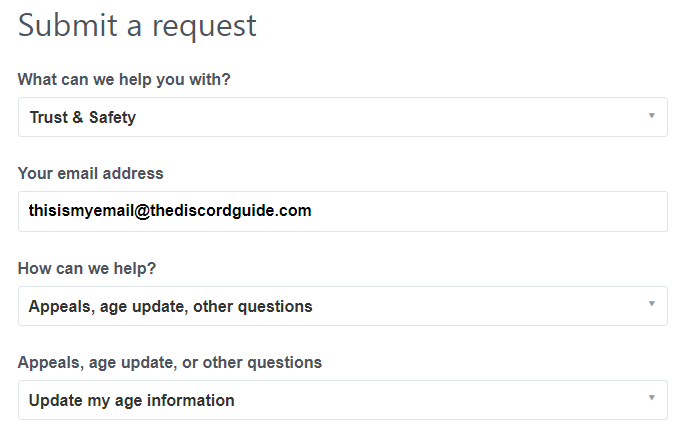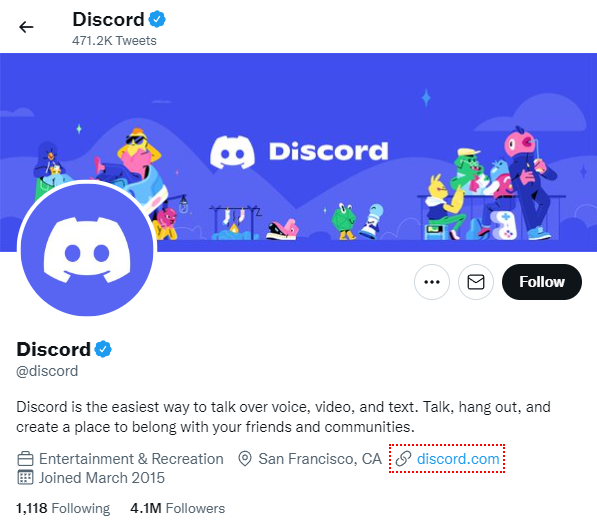Sometimes Discord users encounter many errors while using the Discord application, such as video sharing failure during live streaming, voice issues, messages or images not sent/displayed, and bot commands not performing the required functionality. To solve these types of issues or to give feedback, Discord provides the facility to report the problem directly to the “Discord Support Portal”.
This post demonstrates the method for reporting the problem to Discord.
To report a problem to Discord, follow the stated steps given below.
Step 1: Access User Settings
First of all, open Discord and access the “User Settings” by clicking on the highlighted icon:
Step 2: Navigate to Privacy & Safety
Next, navigate to “Privacy & Safety” to open for further processing:
Step 3: Open Term of Services
In “Privacy & Safety”, scroll down the cursor to access the “Term of Services” from the bottom of the screen:
As a result, you will be navigated toward the Discord terms of the service web page:
Step 4: Visit Report Link
Scroll down the cursor and visit the highlighted link in the below image:
Step 5: Add Required Information
A form will appear on the other web page to submit the report. Insert the required information in the fields, including problem, email address, and questions related to the problem:
Step 6: Mark Checkboxes
Read the information carefully and mark the checkboxes given below:
Step 7: Add Subject and Description
Enter the subject of the problem that you want to report and the related description in detail:
Note: You can also utilize report someone or a Discord server by following the same procedure.
Step 8: Submit Report
Add the screenshot of the issue and hit on the “Submit” button to submit the request:
As a result, a notification will appear on the screen that requests submission successfully:
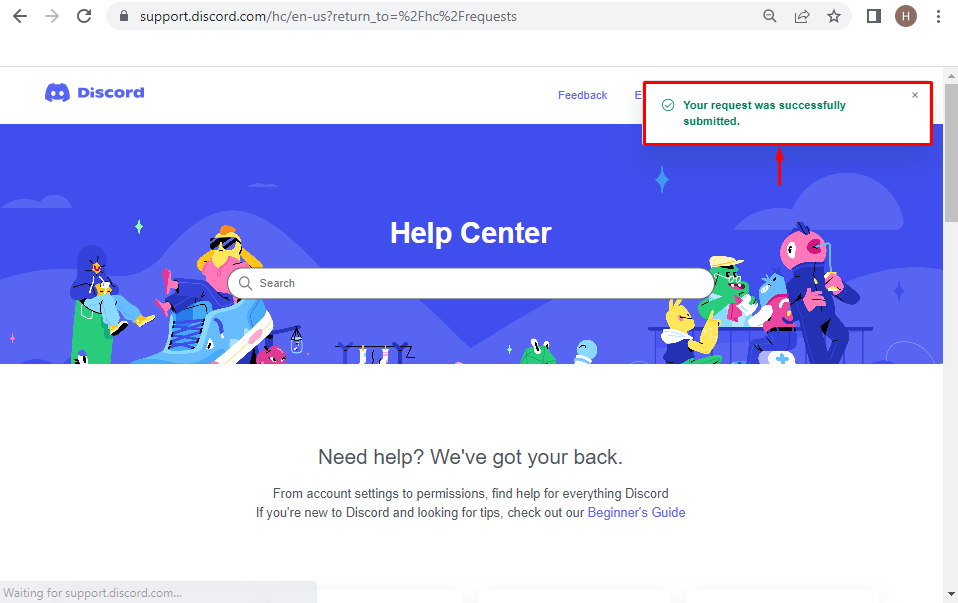
Conclusion
To report a problem to Discord, first of all, access “User Settings” and move to the “Privacy & Safety” Settings. After that, scroll down and find “Terms and Services”. Next, fill out the form to report the problem and tap the “Submit” button. This post stated the method for reporting the problem to Discord.
About the author

I am a Linux enthusiast, I love to read Every Linux blog on the internet. I hold masters degree in computer science and am passionate about learning and teaching.
Служба поддержки Дискорд может помочь в сложной ситуации, ответит на возникшие вопросы пользователя, подскажет, как решить проблему. Знаете, как связаться с представителями техподдержки? Мы расскажем!
Как обратиться?
Не все пользователи знают, где найти техподдержку Discord – давайте разберемся вместе! Сначала инструкция для пользователей десктопа:
- Откройте главную страницу сервиса Дискорд https://discord.com/;
- Найдите на нижней панели иконку «Помощь и поддержка»;
- Вы попадете в специальный раздел сайта.


- Найдите на верхней панели иконку «Отправить запрос»;
- Не забудьте установить в окне рядом нужный язык – русский. К сожалению, прямого номера службы саппорта в России нет, но вы получите ответ от русскоговорящего консультанта;
- Выберите нужный раздел обращения – помощь и поддержка;
- Заполните первое поле адресом электронной почты, который использовался при регистрации;
- Выберите тип запроса из открывающегося меню (например, удаление аккаунта или помощь с подарками);
- Впишите тему и заполните поле «Описание», рассказав службе техподдержки о проблеме;
- Укажите используемую платформу – ПК или мобильный телефон, операционная система;
- Добавьте файлы при необходимости, перетащив или прикрепив их с рабочего стола;
- Нажмите на кнопку отправки запроса.
Готово! Саппорт ответит в ближайшее время, ответ поступит на прикрепленный адрес электронной почты.
Пользуетесь мобильным приложением?
- Нажмите на аватар на нижней панели;
- Откроется дополнительное меню – ищите кнопку «Служба поддержки»;
- Нажмите – вы будете перенесены в Центр помощи.

Рекомендуем:
Дискорд – это популярная платформа для общения и координации деятельности в онлайн-сообществах. Как и в любой социальной сети, могут возникать различные проблемы, которые требуют внимания администрации. Однако не всегда понятно, как правильно сообщить о проблеме на сервере и получить помощь. В этой статье мы рассмотрим несколько полезных рекомендаций по этому вопросу.
1. Выберите подходящий канал для обращения. В больших сообществах на дискорд сервере часто создаются специальные каналы, где пользователи могут оставить свои вопросы, предложения или сообщить о проблеме. Перед тем, как отправлять сообщение, обратите внимание на доступные каналы и выберите тот, который лучше всего подходит для вашего случая.
2. Опишите проблему в подробностях. При написании сообщения старайтесь быть максимально информативным. Укажите, что именно происходит, когда возникает проблема, и какая версия программы или платформы вам требуется помощь. Чем точнее и подробнее вы опишете ситуацию, тем проще будет помочь вам.
3. Будьте вежливы. В процессе общения с администрацией или другими пользователями всегда важно проявлять уважение и вежливость. Помните, что люди, находящиеся на том же сервере, также могут столкнуться с проблемами, и ваше отношение может повлиять на восприятие вашего обращения.
Не забывайте, что администраторы дискорд серверов – это тоже люди, и они могут заняться решением вашей проблемы, если следовать указанным рекомендациям.
Сообщение о проблеме на дискорд сервере не должно вызывать трудностей. Следуя указанным выше рекомендациям, вы сможете корректно и эффективно сообщить о проблеме и получить необходимую помощь.
Содержание
- Как правильно рассказать о проблеме на сервере Discord?
- 1. Определите и описывайте проблему
- 2. Предоставьте дополнительную информацию
- 3. Проверьте наличие решений
- 4. Обратитесь за помощью
- 5. Следуйте инструкциям и ожидайте ответа
- Опишите проблему подробно и четко
- Предоставьте скриншоты или видео с проблемой
- Укажите дополнительную информацию, если есть
Как правильно рассказать о проблеме на сервере Discord?
В этой статье мы расскажем вам, как правильно рассказать о проблеме, которая возникла на сервере Discord, чтобы максимально эффективно получить помощь от администрации или других участников сообщества.
1. Определите и описывайте проблему
Первым шагом необходимо определить, в чем именно заключается ваша проблема. Будьте максимально конкретными и описательными, чтобы ваши собеседники смогли понять, что именно происходит.
Например, вместо того, чтобы написать «У меня не работает микрофон», укажите модель микрофона, платформу (Windows, macOS, Linux) и подробно опишите, что происходит — не слышно ваш голос, есть шумы и т.д.
2. Предоставьте дополнительную информацию
Чтобы помочь другим пользователям или администрации сервера лучше понять вашу проблему, предоставьте дополнительную информацию, связанную с проблемой.
Например, если у вас проблема с подключением к голосовому каналу, укажите, какой именно канал вызывает проблемы, какие ошибки или сообщения об ошибках появляются, и так далее.
3. Проверьте наличие решений
Перед тем, как обратиться за помощью, рекомендуется проверить наличие решений проблемы, которая вас беспокоит. Возможно, подобная проблема уже была решена ранее, и вам потребуется всего лишь применить известное решение.
Просмотрите сообщения об ошибках в Интернете, обратитесь к руководствам или постам на форумах, посвященных Discord, и возможно, вы найдете ответы на свои вопросы.
4. Обратитесь за помощью
Если решение проблемы не было найдено или не привело к результату, обратитесь за помощью на сервере Discord.
Создайте новое сообщение в соответствующем канале, подробно описывая свою проблему и приложив все необходимые детали. Убедитесь, что ваше сообщение является читаемым и структурированным.
Будьте терпеливы и готовы ответить на все вопросы, которые могут возникнуть у участников сервера или администрации. Чем больше информации вы предоставите, тем быстрее и точнее вам смогут помочь.
5. Следуйте инструкциям и ожидайте ответа
После размещения вашего сообщения на сервере Discord, следуйте инструкциям, предоставленным администрацией или другими участниками сообщества.
Не забывайте следить за ответами и отвечать на вопросы или просьбы о помощи. Будьте вежливыми и благодарными по отношению к тем, кто старается вам помочь.
Следуя этим шагам, вы сможете корректно и эффективно рассказать о проблеме на сервере Discord и получить помощь, которую вам требуется.
Опишите проблему подробно и четко
Когда вы сообщаете о проблеме на дискорд сервере, важно проявлять ясность и точность. Предоставьте максимально подробную информацию о проблеме, чтобы администраторы сервера могли быстро разобраться и решить ее.
Опишите свою проблему точно: какая проблема возникла, когда и где она произошла, и какие шаги вы предприняли, чтобы ее решить. Укажите любые сообщения об ошибках или предупреждениях, которые вы получили. Если проблема связана с конкретной функцией или командой, укажите ее название и предоставьте максимально подробную информацию о том, что произошло.
Важно также указать любые дополнительные факторы, которые могут быть связаны с проблемой, например, использование определенной операционной системы, устройства или браузера. Эта информация поможет администраторам сервера более точно определить возможные причины и решить проблему.
Наконец, если вы провели какие-либо дополнительные шаги для решения проблемы, укажите их. Например, если вы попытались перезагрузить приложение или очистить кэш, укажите это. Это может помочь администраторам сервера понять, какие шаги вы уже предприняли и избежать повторения уже выполненных действий.
Предоставьте скриншоты или видео с проблемой
Если у вас возникла проблема с отображением текста, предпочтительнее предоставить скриншот. Если проблема связана с анимацией или действиями на сервере, видео будет наиболее полезным.
Убедитесь, что скриншот или видео нацелены на суть проблемы и содержат четкую информацию. Используйте инструменты для обрезания, если нужно выделить или увеличить определенные элементы. Если видео слишком большое, воспользуйтесь сервисами хостинга видео, чтобы предоставить ссылку на видео,а не вставлять его напрямую в канал.
Не забудьте подписать или описать проблему, которую хотите обратить внимание администрации или модерации сервера. Также укажите примерный момент, где возникает проблема на видео, если вы предоставляете видео материалы.
| Скриншот или Видео | Описание |
|---|---|
| МОЖЕТ БЫТЬ СКРИНШОТ ИЛИ ВИДЕО | DESCRIPTION OF THE ISSUE |
Укажите дополнительную информацию, если есть
В случае, если у вас есть дополнительная информация, которая может помочь разработчикам в решении проблемы на сервере, обязательно укажите ее. Это может быть любая полезная информация, которая может способствовать более быстрому и точному решению проблемы.
Важно предоставить так много деталей, сколько только возможно, чтобы разработчики могли лучше понять проблему и найти ее источник. Например, вы можете указать:
- Версию приложения или плагина, с которыми возникает проблема;
- Операционную систему и ее версию;
- Скриншоты или видеозаписи проблемы;
- Последовательность действий, приводящих к возникновению проблемы;
- Логи ошибок или сообщения об ошибках, которые вы получили.
Эта информация может существенно ускорить процесс решения проблемы, поэтому не стесняйтесь предоставлять достаточно деталей. Будьте внимательны и точны в обозначении проблемы и указании дополнительной информации, чтобы помочь разработчикам справиться с проблемой на сервере.
There can be multiple reasons you may need to contact Discord support. If there’s something serious like your account getting disabled, you keep waiting for their reply desperately. If you are wondering how long does it take for Discord support to respond, this guide is for you.
Not just Discord support response time 2022, but we will also tell you How to Contact Discord Support team if you have any technical issues or you need urgent assistance with your account.
There are various methods you can use to contact the Discord support team. I have personally contacted them through all the methods, so I’ll also let you know which is the fastest and easiest way where you’ll receive the response quickly. Let’s get straight into it.
Discord offers multiple ways through which you can reach out to the support team to have your queries and issues resolved. Sometimes it takes much longer than expected depending upon your current geolocation.
If you are wondering how long does discord support take, well it can take surely between 24 to 48 hours. Again, it might take more than a few days depending upon your location and support load.
Here are the best ways to contact the Discord support team.
1. Discord Support – Submit a Request
One of the easiest ways to contact Discord support is by filling out the submit a request form. Here’s the direct link to Discord Support – Submit a Request Page.
There are multiple options you can select from the drop-down menu depending upon your issue. All you need to do is fill up the form with all the details, screenshots, e-mail, subject & description to help the support team understand your issue clearly and get it resolved quickly. You can also use this method to change your age on Discord.
I have tried several methods, this one is so far the best way to contact Discord support as they quickly respond to you within working Discord support hours. Not just that, as you fill all the necessary details properly, your issues resolve a lot more quickly than with any other method.
2. Discord Support Twitter
Twitter is so far one of the world’s biggest social media. Unlike other platforms, Twitter is something where serious things take place. Every brand has a Twitter handle where people can tag them & tweet their issues so their support team can resolve their queries.
Discord also has a support Twitter handle. All you need to do is tag them in your tweet and type in all your queries, and issues, explaining everything briefly. If possible, do attach screenshots as well explaining your issue, so they better resolve your problem.
As Twitter is one of the biggest social media platforms, brands take Twitter queries seriously and try to resolve them quickly. Else, it takes no time for them to become another meme on the Internet.
That’s why Discord support Twitter is another very great method to get your issues resolved quickly in no time. Again, it still takes 24-48 hours to receive any reply. Most probably, they’ll reply to you back with your query or forward your issue to the internal support team.
3. Discord Support Email
Discord has an official support email where you can contact them through e-mail for any kind of issues, support, or assistance. You can easily contact Discord through email at [email protected]
It might take some time to receive a reply but stay assured that your issues will definitely be resolved after the support team looks into your matter.
Just type an e-mail message explaining your issue along with the attachments and send it to the Discord support email address. You’ll receive a response in a few days.
FAQs
1. How long does it take for Discord support to respond?
Generally, Discord takes anywhere between 24 to 48 hours to respond to particular queries. But depending upon your geolocation and support queries load, it might take a few days sometimes.
2. Does Discord have a Live Chat Support system?
Well, till now there’s no official live Discord support chat system. But you can contact them through several methods as explained in this guide.
3. Which is the best way to contact Discord support?
One of the best ways to contact Discord support is by using the Submit a Request consideration form. You can also tweet by tagging their Twitter handle or you can even e-mail your queries at [email protected]
Conclusion
Well, there are a few more ways to get Discord help. There is a Discord community forum where you can register for free and get help from other professional Discord users.
If you are a developer, then just like regular users, there is a dedicated Discord developer support page where you can explore more about your issue and even contact the support team.
It can be hard to resolve technical issues yourself, it’s a good decision to directly contact the Discord support team to get your account glitches resolved.
Especially, if your account has got disabled and you believe this is by mistake. You must contact Discord support to get your account back. If you haven’t done anything wrong, don’t worry you’ll get your account soon.
I have tried each and every method and so far the best method to contact Discord is the Submit a Request form page. I highly recommend you to go with that method as you’ll receive a response very quickly.
I hope now you have learned how to contact Discord support & we also explained 3 different easy methods to contact the support team. For more amazing content like this, subscribe to The Discord Guide!
Hey Folks, I am Dustin Anderson. I’m a very passionate tech enthusiast who loves experimenting with cool gadgets and software on the computer. On this blog, I majorly write informative & in-depth Discord Tips, Tricks & Tutorial Guides.
Проблемы с поддержкой в Дискорде: как эффективно обратиться и получить ответ
Дискорд — это бесплатное приложение для голосового и текстового общения, специально разработанное для игроков и сообществ. Вместе с его популярностью растет и количество пользователей, сталкивающихся с проблемами и вопросами, связанными с его использованием. В этой энциклопедической статье мы рассмотрим, как эффективно обратиться в службу поддержки Дискорда и получить оперативный и полезный ответ на свои вопросы.
Понимание проблемы
Прежде чем обратиться в службу поддержки, важно понять проблему, с которой вы столкнулись. Необходимо описать ее как можно более точно и детально. Когда вы понимаете проблему, вы сможете быть готовыми к возможным вопросам или запросам от службы поддержки.
Проверьте документацию и справку
Прежде чем обращаться в службу поддержки, рекомендуется проверить документацию и справочные материалы, предоставленные самим Дискордом. Возможно, ответ на ваш вопрос уже есть там, и это позволит вам сэкономить время, получив мгновенное решение проблемы.
Ресурсы поддержки Дискорда
Дискорд предлагает различные виды поддержки для пользователей, включая:
-
Центр поддержки Дискорда: Веб-страница с различными статьями, FAQ и решениями проблем, которые могут возникнуть при использовании Дискорда. Вы можете использовать глобальный поиск для поиска конкретной проблемы или вопроса.
-
Сообщество поддержки и форумы: Дискорд имеет сообщество пользователей, где вы можете найти ответы на вопросы, обсудить проблемы и получить помощь от других пользователей.
-
Техническая поддержка: Если ваша проблема не решается благодаря документации или сообществу, вы можете обратиться в техническую поддержку Дискорда. Они предлагают возможность связаться с ними через веб-форму или отправить запрос на поддержку по электронной почте.
Подготовка к обращению
Перед тем как обратиться в службу поддержки, соберите всю необходимую информацию, чтобы облегчить процесс решения проблемы. Включите в свое обращение следующие данные:
- Опишите проблему как можно более точно. Укажите шаги, которые вы предприняли, прежде чем столкнуться с проблемой, и проясните ожидаемый результат.
- Включите сообщения об ошибках или скриншоты с информацией, связанной с вашей проблемой.
- Укажите информацию о вашей операционной системе, версии Дискорда и других приближенных программных средствах, которые могут иметь значение для решения проблемы.
Контакт с службой поддержки
Когда вы подготовлены, чтобы обратиться в службу поддержки Дискорда, следуйте этим рекомендациям:
-
Используйте официальные каналы: Всегда обращайтесь в службу поддержки Дискорда через официальные каналы, такие как веб-форма или электронная почта. Не доверяйте сторонним ресурсам или предложениям, которые вы можете найти в сети.
-
Будьте вежливыми и четкими: При общении с любым представителем службы поддержки Дискорда будьте вежливыми и четкими. Опишите проблему с максимальной ясностью и избегайте использования грубости или нецензурной лексики.
-
Будьте терпеливыми: Ответ от службы поддержки может занять время. В зависимости от загруженности поддержки и сложности проблемы, ответ может прийти в течение нескольких часов или нескольких дней. Важно оставаться терпеливым и не спамить службу поддержки повторными запросами.
Заключение
Служба поддержки Дискорда предназначена для помощи пользователям с их вопросами и проблемами. Следуя этим рекомендациям, вы повысите свои шансы на получение оперативного и полезного ответа. Учтите, что некоторые проблемы могут потребовать дополнительного времени и усилий в решении, но с помощью службы поддержки Дискорда, вы сможете эффективно разрешить свои проблемы и продолжить наслаждаться приложением.